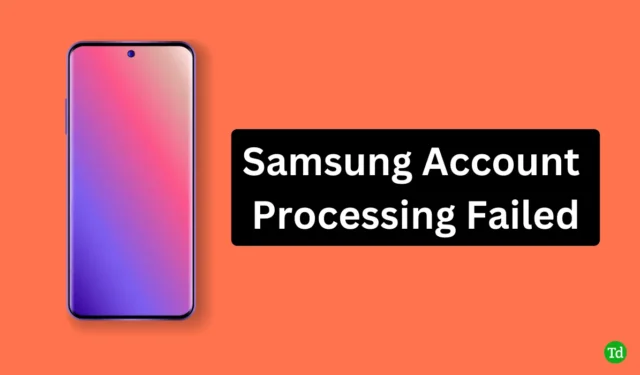
Samsung je přední značkou v mobilním průmyslu a vlastnictví zařízení Samsung je vždy potěšující zkušeností. Bohužel, potěšení může být zastíněno, když čelíte problémům, jako je chyba přihlášení k účtu Samsung.
Mnoho uživatelů, stejně jako vy, řeší tuto nepříjemnost na svých chytrých telefonech Samsung. Existují různé faktory, které mohou tento problém vyvolat. Účet Samsung je nezbytný pro přístup k celé řadě služeb v rámci ekosystému Samsung, včetně Samsung Pay a dalších jedinečných funkcí.
Pokud zjistíte, že tyto funkce nemůžete používat kvůli chybě přihlášení, nemějte obavy. Sestavili jsme komplexního průvodce, jak vyřešit chybu přihlášení, která selhala při zpracování účtu Samsung .
Řešení selhání zpracování účtu Samsung Chyba přihlášení
Řešit technické problémy na jakémkoli zařízení není nikdy příjemné. Naštěstí tam, kde jsou problémy, jsou i řešení. Zde je několik strategií, které můžete použít k nápravě chyb přihlášení společnosti Samsung.
1. Znovu vložte SIM kartu

Pokud se zařízení nedaří rozpoznat SIM kartu, může to vést k problémům s přihlášením. Chcete-li tento problém vyřešit, zkuste vyjmout a znovu vložit SIM kartu, abyste potenciálně obnovili pevné síťové připojení.
Alternativním přístupem je pokus o přihlášení bez SIM karty pomocí jiného internetového připojení. Pokud vaše zařízení podporuje více SIM karet, zvažte výměnu karty za jiný slot pro testování.
2. Restartujte zařízení Samsung
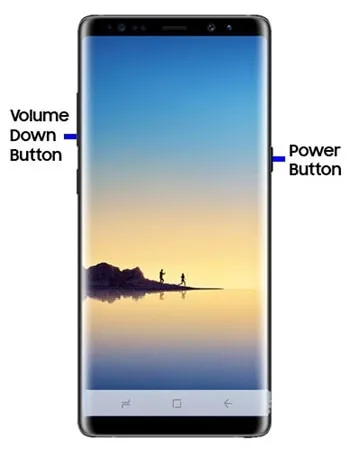
Jednoduchý restart se může ukázat jako pozoruhodně účinný při řešení řady problémů. Je to jedna z nejjednodušších metod pro odstranění drobných chyb a softwarových závad. Osobně jsem se na svém telefonu setkal s podobnými problémy, ale rychlý restart často obnoví jeho normální provoz.
Zkuste restartovat smartphone Samsung. Tím se obnoví vaše zařízení s dostatečnou pamětí RAM a vylepšeným síťovým připojením, což může pomoci vyřešit problémy s přihlášením.
3. Vymažte mezipaměť aplikací Galaxy
Zatímco mezipaměti jsou užitečné pro zachování vašich preferencí a aktivity v aplikacích, poškozená mezipaměť může vést k různým problémům. Vymazání mezipaměti je proto schůdným řešením.
- Spusťte aplikaci Nastavení .
- Přejděte do Správce aplikací.
- Vyberte Galaxy Apps a poté vyberte Úložiště .
- Nakonec klikněte na Vymazat mezipaměť.
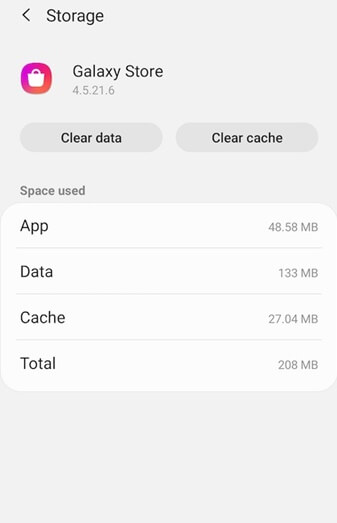
Po vymazání mezipaměti zkontrolujte, zda problém s přihlášením přetrvává.
4. Ověřte přihlašovací údaje k účtu Samsung a aktualizujte své heslo
Zadání nesprávných informací o účtu může vést k problémům s podepisováním. Vždy se ujistěte, že vaše uživatelské jméno a heslo jsou správné. Když budete mít tyto informace správné, budete mít přístup k aplikaci Samsung Galaxy.
Jako preventivní opatření proti neoprávněnému přístupu zvažte změnu hesla účtu Samsung. Zvolte robustní heslo a nezapomeňte zkontrolovat jeho zabezpečení. Poté se pokuste znovu přihlásit ke svému účtu Samsung.
5. Opravte nastavení data a času
Nesprávné nastavení data a času může způsobit selhání přihlášení k vašemu účtu Samsung. Chcete-li automaticky nastavit datum a čas na správnou konfiguraci, postupujte takto:
- Otevřete aplikaci Nastavení a poté klikněte na Obecná správa.
- Vyberte Datum a čas.
- Povolte přepínač pro automatické datum a čas .
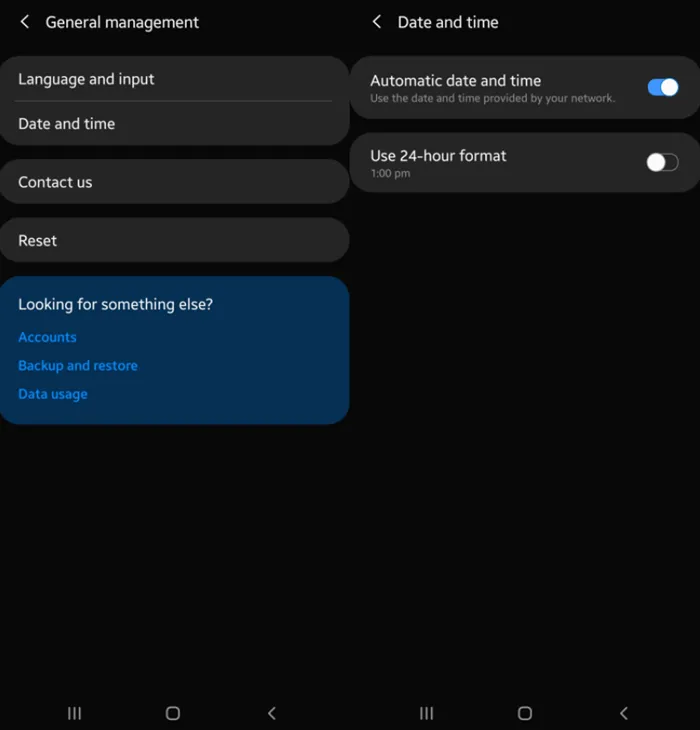
6. Vypněte možnosti vývojáře
Mnoho uživatelů systému Android neví o nastaveních dostupných prostřednictvím možností pro vývojáře, která mohou zlepšit výkon aplikací a chování zařízení. Pokud však byla tato možnost nechtěně povolena, deaktivujte ji podle následujících kroků.
- Otevřete aplikaci Nastavení .
- Přejděte na Možnosti vývojáře.
- Přepnutím přepínače do polohy Vypnuto jej deaktivujete.
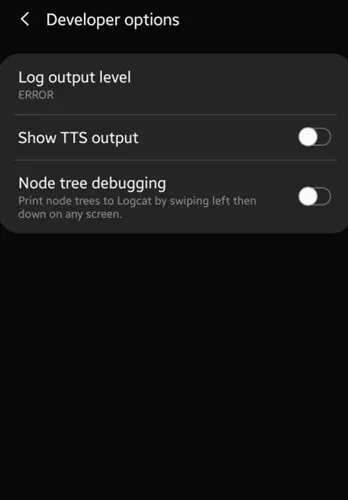
7. Přepněte na jinou síť
Někdy mohou být některé webové stránky a aplikace při připojení ke stejné síti nedostupné. To může být další faktor přispívající k problémům s přihlášením.
Změna na alternativní internetové připojení může pomoci vyřešit problém s přihlášením k účtu Samsung.
8. Ukončete aplikace na pozadí
Problémy mohou nastat kvůli rušení aplikací, které byly staženy dříve. Ukončení jejich aktivity na pozadí může problém zmírnit.
- Přejděte do Nastavení > Správce aplikací.
- Vyberte jakoukoli potenciálně problematickou aplikaci a poté na ni klikněte.
- Stiskněte Vynutit zastavení a poté restartujte zařízení.
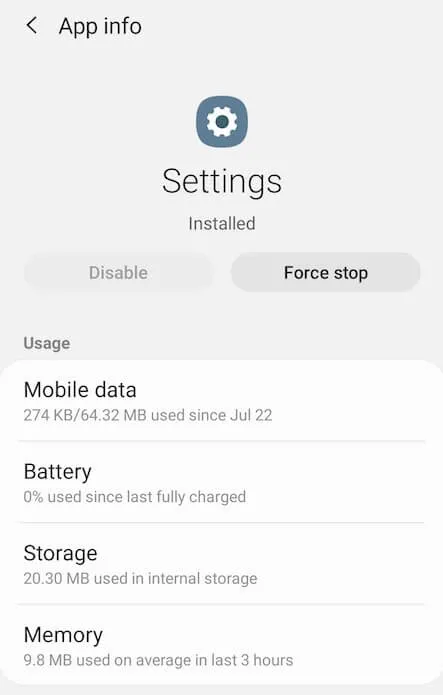
9. Resetujte zařízení
Setkání s přetrvávajícími problémy na vašem smartphonu může být frustrující. Pokud žádné z výše uvedených řešení váš problém nevyřeší, může být nutné provést reset zařízení.
Pokud váš telefon obsahuje důležitá data, nezapomeňte je nejprve zálohovat. Po zálohování pokračujte v resetování zařízení. Obnovení továrního nastavení je drastičtější opatření, ale můžete se rozhodnout pro jednodušší reset. Níže jsou uvedeny kroky k zahájení obnovení továrního nastavení:
- Otevřete aplikaci Nastavení .
- Vyhledejte Obnovení továrních dat a klepněte na něj.
- Stiskněte Reset pro potvrzení akce. (Nezapomeňte si důkladně přečíst pokyny)
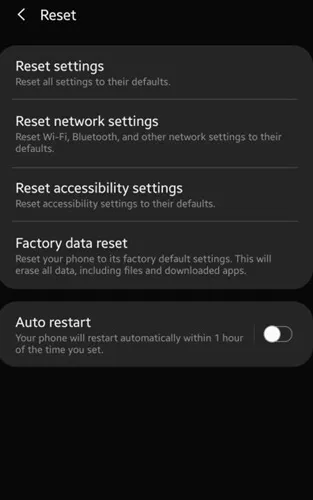
Závěr
Tato příručka poskytuje řešení, která vám pomohou napravit chybu přihlášení, která selhala při zpracování účtu Samsung. Zde uvedené metody vám mohou pomoci vyřešit tento frustrující problém. Pokud budete mít problémy i po vyzkoušení těchto řešení, neváhejte se podělit o své zkušenosti v komentářích.
Obrazový kredit: Techdator.net




Napsat komentář